PPT课件制作和使用讲义

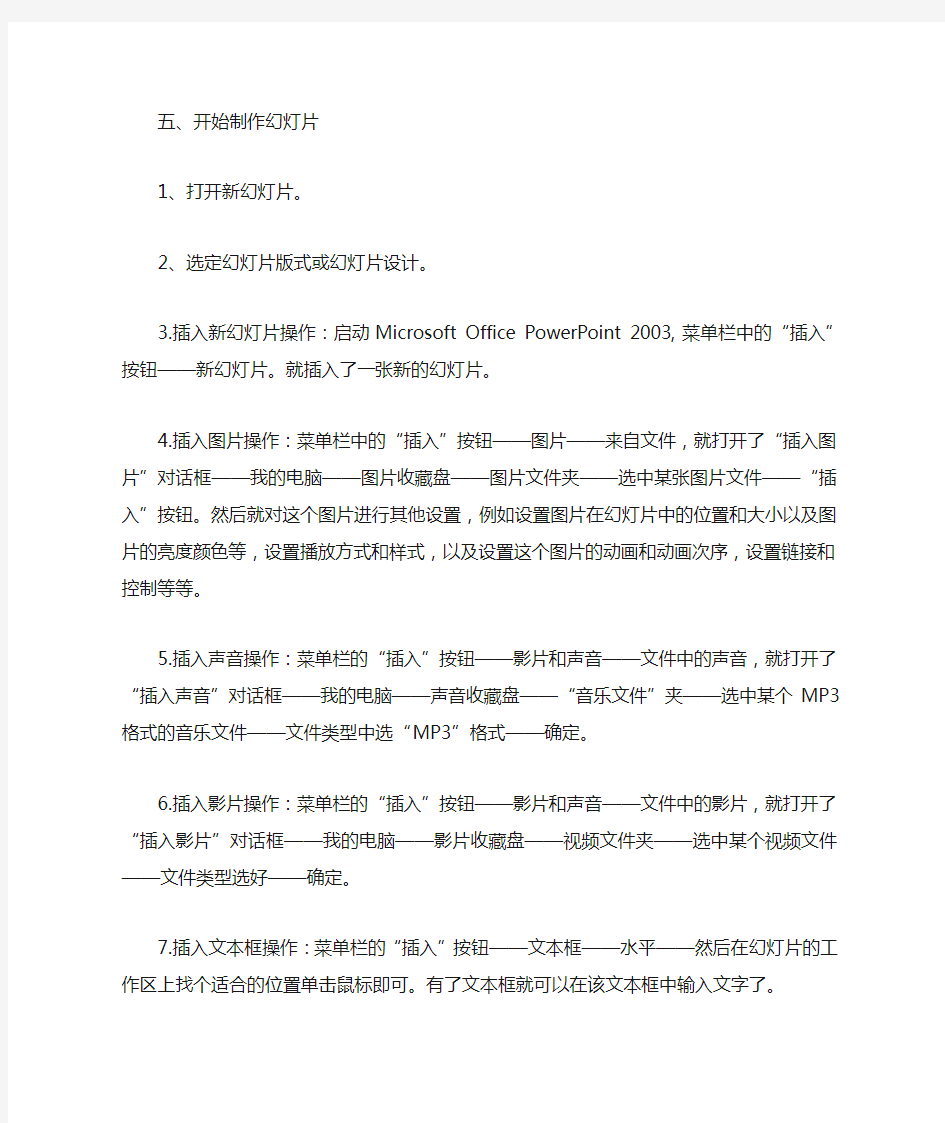
PPT课件制作和使用讲义
微软的办公软件Office组件中的Microsoft Office PowerPoint2003,就是我们常说的幻灯片。其文件格式就是.PPT,所以我们一般就把用这个软件所做的课件,叫做PPT课件。
虽然,PPT课件没有Flash课件的通透可人而又艳丽的颜色界面,没有Flash课件的从容多样的交互控制,更没有Flash课件的灵动活泼的卡通脚色的故事情节安排来吸引学生。但是,PPT课件制作简单快速,操作容易方便,界面美观大方,它最大的优点是上手快,制作所需要的时间周期短,操作简便,比用Flash制作课件要容易得多,一般人都容易掌握简单的基本部分。是教师喜爱的课件制作软件之一。具有了计算机入门知识和操作的教师也能尝试着运用该软件制作出精美的PPT课件来的。
在制作之前要做的几件事:
一、做好教学设计。
二、根据教学需要准备好相应的素材。(主要为图片、声音、影片包括字体等)。
三、根据教学设计构思好课件内容。
四、首先,我们在“我的电脑”中的任意硬盘里——右键——新建——文件夹——键盘输入“某某课件”,就建立了一个课件的制作文件夹。再建立几个文件夹,名称分别是“教案”、“素材”、“参考站点”、“参考课件”、“说课”等等。所做好的的PPT将来就存放在此文件夹中。
五、开始制作幻灯片
1、打开新幻灯片。
2、选定幻灯片版式或幻灯片设计。
3.插入新幻灯片操作:启动Microsoft Office PowerPoint 2003,菜单栏中的“插入”按钮——新幻灯片。就插入了一张新的幻灯片。
4.插入图片操作:菜单栏中的“插入”按钮——图片——来自文件,就打开了“插入图片”对话框——我的电脑——图片收藏盘——图片文件夹——选中某张图片文件——“插入”按钮。然后就对这个
图片进行其他设置,例如设置图片在幻灯片中的位置和大小以及图片的亮度颜色等,设置播放方式和样式,以及设置这个图片的动画和动画次序,设置链接和控制等等。
5.插入声音操作:菜单栏的“插入”按钮——影片和声音——文件中的声音,就打开了“插入声音”对话框——我的电脑——声音收藏盘——“音乐文件”夹——选中某个MP3格式的音乐文件——文件类型中选“MP3”格式——确定。
6.插入影片操作:菜单栏的“插入”按钮——影片和声音——文件中的影片,就打开了“插入影片”对话框——我的电脑——影片收藏盘——视频文件夹——选中某个视频文件——文件类型选好——确定。
7.插入文本框操作:菜单栏的“插入”按钮——文本框——水平——然后在幻灯片的工作区上找个适合的位置单击鼠标即可。有了文本框就可以在该文本框中输入文字了。
8.插入图表操作:菜单栏的“插入”按钮——图表,就打开了“图表”对话框,其中的数据可以重新输入。调节好图表样式和大小以及位置即可。其中的很多设置可以自己尝试着设置操作。
9.插入表格操作:菜单栏的“插入”按钮——表格——从弹出的“插入表格”行和列数据框中输入行和列的数据——确定,再对插入的表格进行其他设置即可。
10.插入对象操作:菜单栏的“插入”按钮——对象,就弹出了“插入对象”对话框。从中选择某个对象和进行相关的项目勾选和设置
11.幻灯片版式设置操作:格式-幻灯片版式-从右边选择(但是,幻灯片版式选定后整篇通用)。
12.幻灯片背景设置操作:格式-背景-选定颜色或图片。
13.设置动作按钮操作:选择“幻灯片放映-动作按钮-选定按钮”。
14.设置动画方案操作:选择“幻灯片放映-自定义动画-动画方案”。
15.幻灯片切换操作:选择“幻灯片放映-自定义动画-动画方案-选择一个方案”。
16.设置放映方式操作:选择“幻灯片放映-可选设置放映方式或自定义放映”。
17.插入艺术字操作:选择“插入-艺术字-
18.关于文字的颜色和搭配:理解不同颜色之间的关系:颜色盘包12种颜色,分为三个组:原色:红、蓝和黄间色:绿、紫和橙。这些颜色通过混合原色形成。复色:橙红、紫红、蓝紫、蓝绿、橙黄和黄绿。这些颜色通混合上述六种颜色构成。颜色的对应关系相对位置的颜色被称为补色补色的强烈对比可产生动态效果。相邻的颜色被称为近似色。每种颜色具有两种近似色。使用近似色可产生和谐统一的效果。一些颜色组合具有高对比度以便于阅读:紫色背景绿色文字、黑色背景白色文字、黄色背景紫红色文字,以及红色背景蓝绿色文字选择图片中的一种或多种颜色用于文字颜色。背景色背景色在选择背景色的基础上选择其他三种文字颜色以获得最强的效果。同时考虑使用背景色和纹理。如果使用多种背景色,请考虑使用近似色。颜色的效果不要使用过多的颜色,避免使观众眼花缭乱。相似的颜色可能产生不同的作用;颜色的细微差别可能使信息内容的格调和感觉发生变化。使用颜色可表明信息内容间的关系,表达特定的信息或进行强调一些颜色有其惯用的含义,例如红色表示警告,而绿色表示认可。具有不同颜色的相同信息可能表达不同的含义。根据不同的调查显示,5% 至8% 的人有不同程度的色盲,其中红绿色盲为大多数。因此,请尽量避免使用红色绿色的对比来突出显示内容避免仅依靠颜色来表示信息内容;应做到让所有用户,包括盲人和视觉稍有障碍的人都能获取演示文稿中的所有信息
19.关于多个对象的动画方案
20.关于图形的绘制:从左下角选择绘画方式,有多个选项。
21.关于模板和母板以及版式等。
22.打包和创建桌面快捷方式操作。
那么怎样才能做出一个好的PPT课件来呢,大致要做好如下几点:
1、首先要对PowerPoint这个软件比较熟悉,这样才能开展下一步的工作。
2、做PPT课件首先要对课程熟悉,了解课堂上要重点表达的内容,
从而可以积极地、有重点有针对性的来做课件的PPT演示文稿。
3、课件的首页最好是非常得整洁。但是整洁并不表示什么内容都没有,在PPT的扉页一般是一个题目+一副图片+一段简洁的欢迎词。题目要求写得明了,让人看了大致能了解讲解的内容,图片的呈现最好和主题比较的吻合,欢迎词写得要诚恳。有时因为演讲的开头还要等待一段时间,所以不妨在PPT的首页能插入一段轻音乐,以便等待着不会那么的无聊。
4、PPT课件的目录页面。目录页面应该有标题、导航条和退出按钮来组成。目录页面因为是要展示你PPT课件的一个大致思路,所以需要用高度概括的语言来写,这样让听众能提前知道你的思路,做到有所准备、能选择重点的内容来听。目录页面最好选择平和的色调,字体搭配合理,这样会给人一种一目了然的干净。而且目录里最好有一个退出按钮,使整个课件可以随时退出到PPT课件的尾页。
5、PPT课件中的文字应该尽量的少,遵循“用图不用表,用表不用字”的原则来进行书写。文字较少时候可以采用比较大的字号,给人一种醒目和重点提示的感觉,但不要用太大字体,使比例不协调。如果在PPT课件中实在是需要较多的文字来表达自己的思想,可以考虑采用“文本移动”的办法,但是标题不要随之移动,设置文本移动时,要么设置为重复移动,要么在文本移动结束后设置为自动切换到另一张幻灯片或目录,切忌留下一个只有按钮的空屏。
6、处理PPT课件图片的过程中,图片比较多时可采用进入、退出或移动等效果;比较少时可采用插入幻灯片、触发器等效果。在处理图片过程中注意图片在PPT页面中结构、布局要合理;图文混排时要注意重点突出,不要让陪衬的其它配件喧宾夺主,文字尽量不覆盖在图案上;自定义动画设置要完整。
认真研习上述六招,就可以帮助你写出一个比较完美的PPT文档了。
